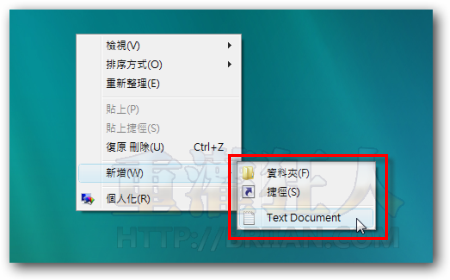本文的設定方法適用於Windows Vista與Windows 7等作業系統。
「公事包」在Windows系統裡面是個用在兩台電腦間備份、更新檔案用的小工具,不過如果你很少會用到這個東西,可卻又覺得他一直出現在滑鼠右鍵選單裡會讓你很煩的話,可以試試看下面的方法將這個「公事包」圖示整個移除掉。
下圖是一般情況下當我們在Windows Vista系統桌面按右鍵→【新增】時,新增選單預設會有個「公事包」的圖示,如果你想移除公事包圖示,請再依照下面的方法設定。
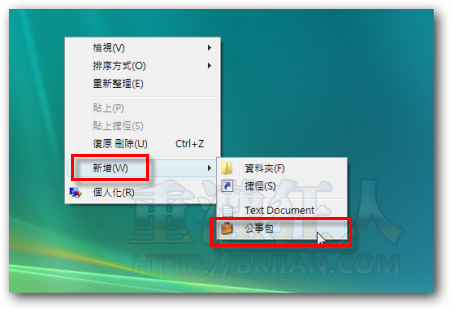
移除公事包的方法:
第1步 請依序按下〔開始〕→【所有程式】→【附屬應用程式】→「執行」,或用快速鍵〔視窗〕+〔R〕開啟「執行」視窗,輸入「regedit」後再按一下〔確定〕按鈕,準備開啟登錄檔編輯程式。
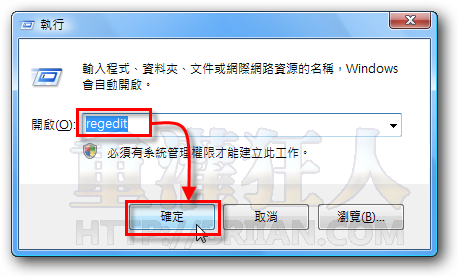
第2步 開啟「登錄檔編輯程式」視窗後,請依序切換到「HKEY_CLASSES_ROOT」→「Briefcase」,在「Briefcase」目錄裡面的「ShellNew」機碼按一下滑鼠右鍵,再點選【刪除】,將整個「ShellNew」機碼刪除掉即可。
如果你日後還有需要用到的話,可以先在刪除前按一下【匯出】,將此機碼匯出成「.reg」檔,等日後有需要時再按兩下執行開檔案即可還原。
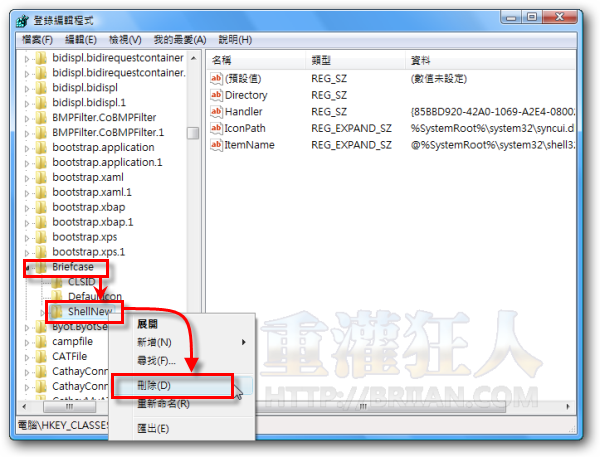
第3步 如圖,刪除「Briefcase」目錄裡面的「ShellNew」機碼後,原本的「公事包」圖示已經不見囉。
附註:如果日後你要在Windows Vista中恢復「公事包」圖示,可以下載「這個檔案」執行後即可恢復。